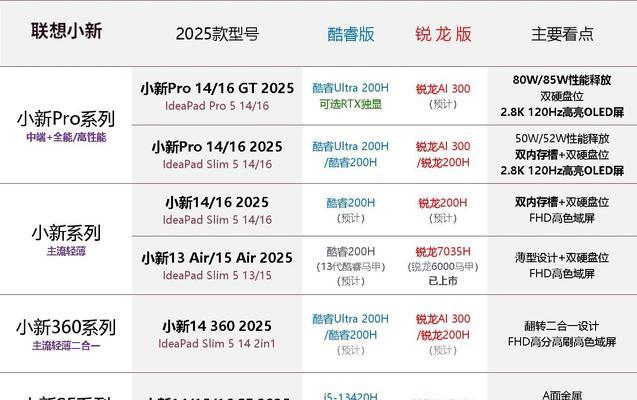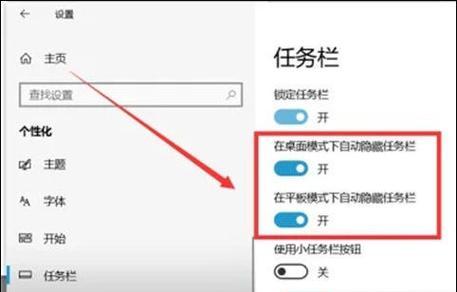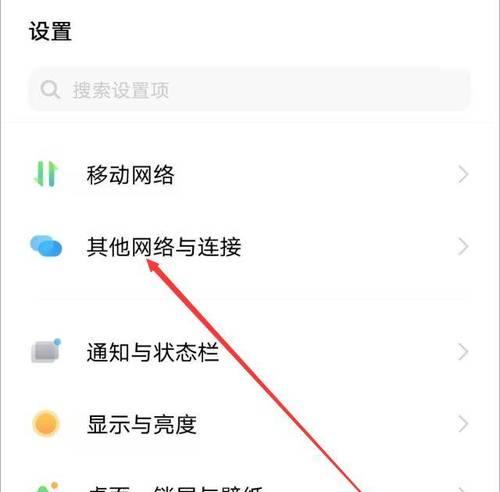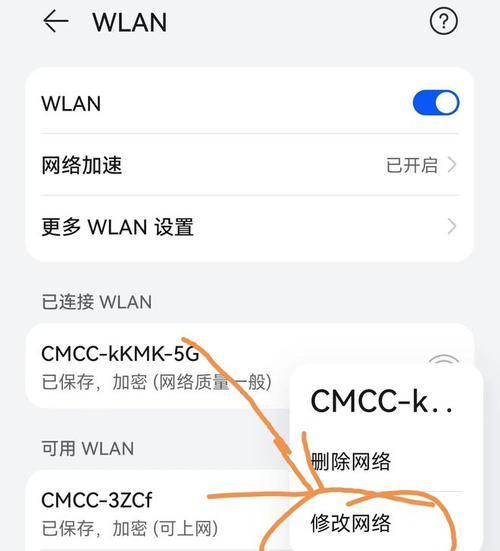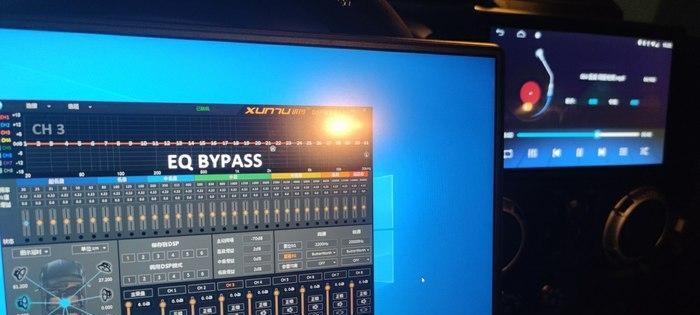平板电脑触屏锁住了怎么解锁?解锁过程中遇到问题如何解决?
随着科技的发展,平板电脑已经成为我们日常工作和生活中不可或缺的一部分。然而,当平板电脑的触屏突然锁住时,无论是因为系统卡顿还是误操作,都会给我们的使用带来不便。本文将详细指导您如何解锁平板电脑触屏,并且在解锁过程中遇到问题该如何解决,帮助您快速恢复设备的正常使用。
触屏锁住的常见原因
在开始解锁之前,先了解平板电脑触屏锁住的常见原因是非常有帮助的。这些原因可能包括:
系统卡顿或崩溃:长时间使用或运行大量应用可能导致系统过载,引起触屏锁死。
硬件故障:屏幕损坏或与主板的连接问题也可能导致触屏失灵。
软件冲突:某些应用程序可能与其他软件冲突,影响触控功能。
意外按键组合:无意中触发了设备上的某些快捷键组合,比如锁屏快捷键。
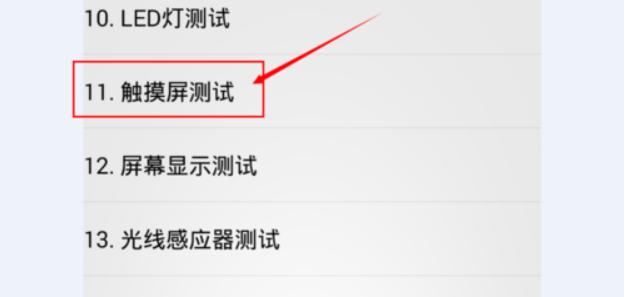
如何解锁平板电脑触屏?
1.强制重启平板电脑
如果触屏锁住,第一步通常是尝试强制重启设备。这一步骤适用于大多数品牌和型号的平板电脑,具体操作方法如下:
长按电源键:持续按住电源键10秒钟以上,直到设备重启。
强制重启组合键:某些设备可能需要同时按住电源键和音量键(上/下)进行重启。
2.检查是否有意外触发的锁屏快捷键
如果强制重启无效,您可能需要检查是否无意中触发了锁屏快捷键。一些平板电脑支持通过组合键快速锁屏,您可能需要尝试解锁或重新设置快捷键。
3.安全模式启动
安全模式下启动平板电脑可以禁用所有第三方应用,这样可以帮助您判断是否是某个应用导致的问题:
重启设备:在设备关机状态下,长按电源键开机。
按特定键进入安全模式:在启动过程中,根据设备提示,长按特定键(通常是音量减键)进入安全模式。
在安全模式下检查触控功能是否正常,如果正常,则需要排查最近安装的应用程序。
4.软件和系统更新
有时候,触屏失灵可能是软件问题,及时更新您的平板电脑到最新版本可以解决很多兼容性和性能问题:
打开设备的设置。
进入系统或关于平板电脑。
点击软件更新,按照提示进行更新。
5.硬件检查和维修
如果以上步骤都无法解决问题,那么可能是硬件问题,建议联系专业维修服务进行检查和维修。

解锁过程中可能遇到的问题及解决方法
问题一:平板电脑无法开机
解决方法:尝试使用充电器为设备充电至少30分钟后再尝试开机。
问题二:强制重启后触控依然无效
解决方法:确保平板电脑没有受到过大的物理冲击,并尝试使用原装充电器和数据线连接电脑,通过电脑上的相关软件进行系统修复。
问题三:触屏响应慢或不准确
解决方法:清理屏幕表面的污渍,确保没有保护膜干扰触控。同时检查是否有系统或驱动程序更新,安装最新版本。

结语
综上所述,平板电脑触屏锁住是一种常见的问题,我们已经探讨了可能的原因和解决方案。通常情况下,通过简单的重启和检查就可以解决问题。如果不幸遇到硬件故障,您可能需要专业的维修服务。希望本文能帮助您快速解锁平板电脑的触屏,并在遇到问题时提供有效的解决方法。
版权声明:本文内容由互联网用户自发贡献,该文观点仅代表作者本人。本站仅提供信息存储空间服务,不拥有所有权,不承担相关法律责任。如发现本站有涉嫌抄袭侵权/违法违规的内容, 请发送邮件至 3561739510@qq.com 举报,一经查实,本站将立刻删除。
- 上一篇: 林肯自己的高级音响怎么样?音质和性能如何?
- 下一篇: 漫步者电视机低音炮使用方法是什么?
- 站长推荐
-
-

Win10一键永久激活工具推荐(简单实用的工具助您永久激活Win10系统)
-

华为手机助手下架原因揭秘(华为手机助手被下架的原因及其影响分析)
-

随身WiFi亮红灯无法上网解决方法(教你轻松解决随身WiFi亮红灯无法连接网络问题)
-

2024年核显最强CPU排名揭晓(逐鹿高峰)
-

光芒燃气灶怎么维修?教你轻松解决常见问题
-

小米MIUI系统的手电筒功能怎样开启?探索小米手机的手电筒功能
-

如何利用一键恢复功能轻松找回浏览器历史记录(省时又便捷)
-

华为系列手机档次排列之辨析(挖掘华为系列手机的高、中、低档次特点)
-

红米手机解除禁止安装权限的方法(轻松掌握红米手机解禁安装权限的技巧)
-

探讨路由器黄灯的含义及解决方法(深入了解路由器黄灯状况)
-
- 热门tag
- 标签列表
- 友情链接